Acer Aspire 4738 – страница 104
Инструкция к Ноутбуку Acer Aspire 4738
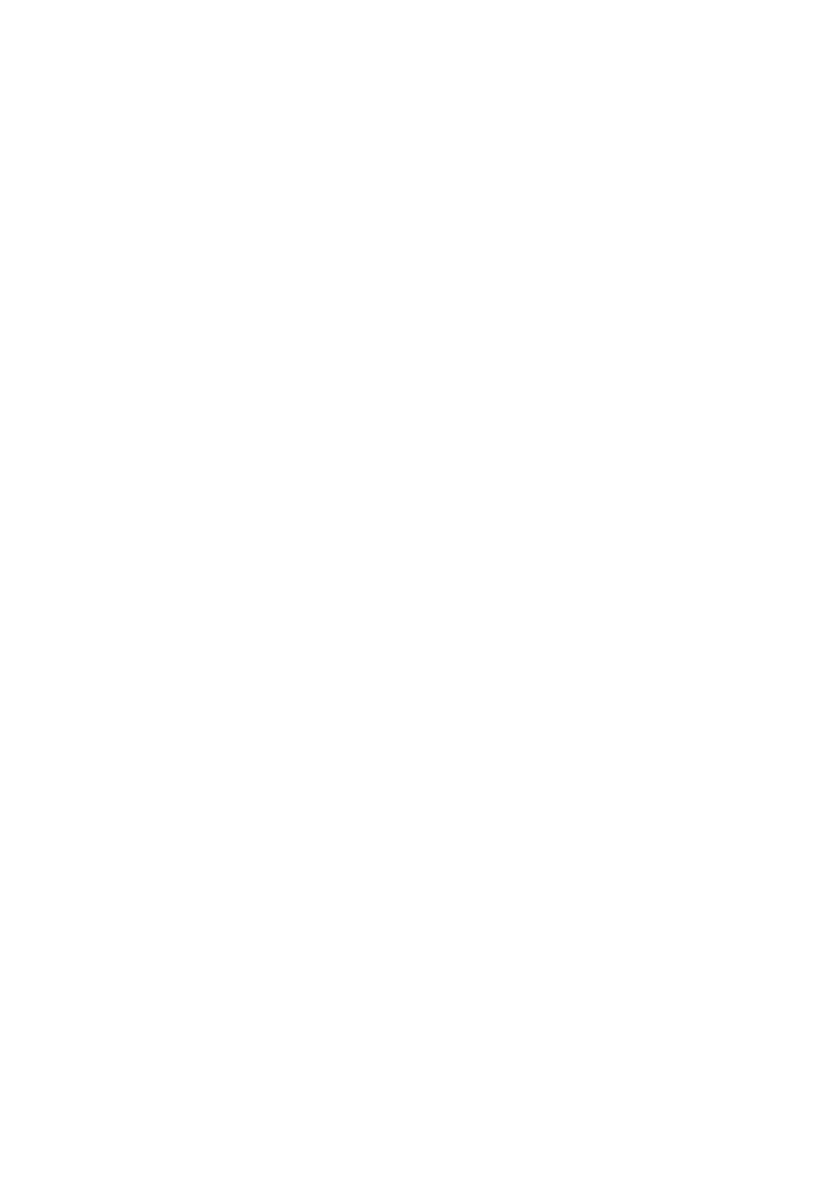
Seri Aspire
Panduan Pengguna Generik
© 2010 Hak Cipta Dilindungi Undang-Undang.
Panduan Pengguna Generik Seri Aspire
Edisi Pertama: 08/2010
PC Notebook Seri Aspire
Nomor model: _____________________________________
Nomor seri: _______________________________________
Tanggal pembelian: ________________________________
Alamat pembelian: ________________________________
iii
Informasi untuk keselamatan dan
kenyamanan Anda
Petunjuk keselamatan
Baca petunjuk ini dengan seksama. Simpan dokumen ini untuk penggunaan
di lain waktu. Patuhi semua peringatan dan petunjuk yang ditandai pada
produk ini.
Mematikan produk sebelum membersihkannya
Lepaskan kabel produk dari stopkontak sebelum membersihkannya. Jangan
gunakan pembersih cair atau aerosol. Gunakan kain lembab untuk
membersihkan.
HATI-HATI saat melepaskan konektor dari perangkat
Patuhi panduan berikut saat memasang dan melepaskan unit catu daya:
Pasang unit catu daya sebelum memasang konektor daya ke stopkontak.
Lepaskan kabel daya sebelum melepaskan unit catu daya dari komputer.
Jika sistem memiliki beberapa catu daya, matikan sistem dengan melepaskan
semua konektor daya dari catu daya.
PERHATIAN tentang Aksesibilitas
Pastikan konektor daya dipasang ke stopkontak yang mudah dijangkau dan
dekat dengan pengguna peralatan. Bila akan mematikan peralatan, pastikan
Anda melepas konektor daya dari stopkontak.
PERHATIAN bagi yang disertai kartu tiruan (hanya untuk
model-model tertentu)
Saat dipaketkan, slot-slot kartu di komputer Anda diisi kartu tiruan dari plastik.
Kemasan ini akan melindungi slot yang tidak digunakan dari debu, benda
logam, atau partikel lainnya. Simpan kartu tiruan tersebut untuk dipasang lagi
saat tidak ada kartu dalam slot.
PERHATIAN tentang Pendengaran
Untuk melindungi pendengaran Anda, ikuti petunjuk sebagai berikut.
• Perbesar volume secara bertahap hingga Anda dapat mendengar suara
dengan jelas dan nyaman.
• Jangan perbesar lagi volume suara jika telinga Anda telah terbiasa.
• Hindari mendengarkan musik terlalu keras dalam waktu lama.
• Jangan perbesar volume suara untuk mengatasi kebisingan sekitar.
• Perkecil volume suara jika Anda tidak dapat mendengar pembicaraan
orang di sekitar.
iv
Peringatan
• Jangan gunakan produk ini di dekat air.
• Jangan letakkan produk ini di tempat, dudukan, atau meja yang tidak
stabil. Jika terjatuh, produk dapat mengalami kerusakan parah.
• Slot dan rongga tersedia sebagai ventilasi untuk menjamin keandalan
pengoperasian dan melindungi produk dari panas yang berlebihan.
Rongga tersebut tidak boleh tertutup atau terhalang. Rongga tidak boleh
terhalang dengan meletakkan produk ini di atas kasur, sofa, matras, atau
permukaan lainnya yang sejenis. Produk ini tidak boleh diletakkan di
dekat atau di atas radiator maupun sumber panas, atau instalasi
terpasang, kecuali jika terdapat ventilasi yang memadai.
• Jangan masukkan benda apapun ke dalam produk ini melalui slot kabinet
karena dapat menyentuh titik tegangan berbahaya atau menyebabkan
hubungan arus pendek yang akan menimbulkan kebakaran atau sengatan
arus listrik. Jangan tumpahkan cairan apapun pada atau ke dalam produk.
• Untuk menghindari kerusakan komponen internal dan mencegah
kebocoran baterai, jangan letakkan produk ini di atas permukaan yang
bergetar.
• Jangan gunakan produk ini di area yang menimbulkan guncangan,
hentakan, atau getaran, karena dapat menyebabkan hubungan singkat
atau kerusakan perangkat rotor, HDD, Drive optik, bahkan bahaya kontak
luar dari unit baterai lithium.
• Permukaan bagian bawah, daerah di sekitar celah ventilasi dan adaptor AC
mungkin menjadi panas. Guna menghindari cedera, pastikan kulit atau
tubuh Anda jangan sampai tersentuh bagian tersebut.
• Perangkat ini beserta perangkat tambahannya mungkin dilengkapi
dengan beberapa komponen kecil. Jauhkan dari jangkauan anak-anak.
Menggunakan daya listrik
• Produk ini harus dioperasikan menggunakan jenis daya sesuai dengan
yang tertera pada label. Jika Anda ragu tentang jenis daya yang tersedia,
hubungi dealer Anda atau perusahaan listrik setempat.
• Jangan biarkan benda apapun berada di atas kabel daya. Jangan letakkan
produk ini di tempat yang kabelnya dapat terinjak.
• Jika Anda akan menggunakan produk dengan kabel ekstensi, pastikan
nilai total ampere peralatan yang dipasang ke kabel ekstensi tidak
melebihi nilai ampere kabel ekstensi. Pastikan juga nilai total semua
produk yang terpasang ke stopkontak tidak melebihi nilai sekering.
• Jangan bebani arus listrik, terminal, atau stopkontak melebihi batas
dengan memasang terlalu banyak perangkat. Beban sistem secara
keseluruhan tidak boleh melebihi 80% dari nilai sirkuit cabang. Jika
menggunakan kabel tambahan, beban sistem tidak boleh melebihi 80%
dari nilai input kabel tambahan.
• Adaptor AC produk ini dilengkapi konektor ground tiga kabel. Konektor
hanya boleh dipasang ke stopkontak yang telah di-ground. Pastikan
stopkontak telah di-ground dengan benar sebelum memasang konektor
adaptor AC. Jangan pasang konektor ke stopkontak yang tidak di-ground.
Untuk informasi rinci, hubungi teknisi listrik Anda.
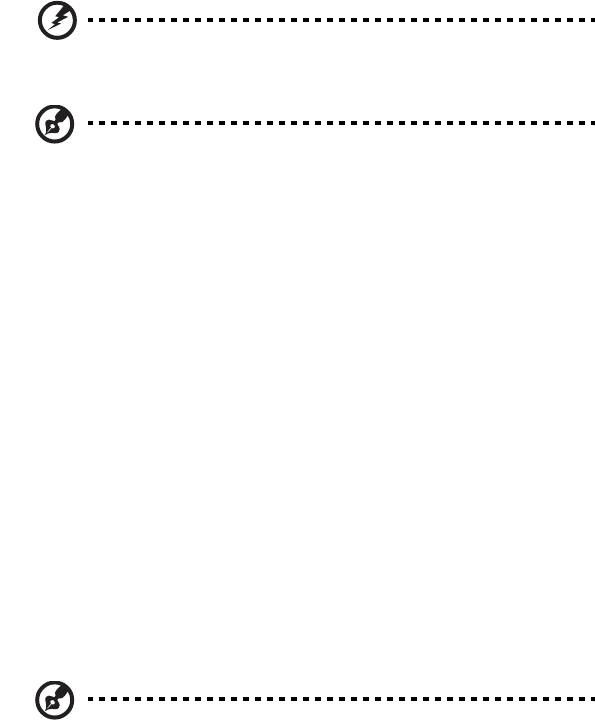
v
Peringatan! Pin ground merupakan fitur keselamatan.
Menggunakan stopkontak yang tidak di-ground dengan benar
dapat menyebabkan sengatan listrik dan/atau cedera.
Catatan: Pin ground juga memberikan perlindungan yang baik
terhadap suara bising yang tidak diinginkan dari perangkat listrik
lain di sekitar yang dapat mengganggu performa produk ini.
• Jangkauan voltase yang dapat digunakan untuk daya sistem ini adalah 100
sampai 120 atau 220 sampai 240 V AC. Kabel daya yang disertakan dengan
sistem ini memenuhi persyaratan untuk digunakan di negara/wilayah
tempat pembelian sistem. Kabel daya untuk digunakan di negara/wilayah
lainnya harus memenuhi persyaratan untuk negara/wilayah itu. Untuk
informasi lebih lanjut mengenai persyaratan kabel daya, hubungi penjual
ulang atau penyedia layanan resmi.
Perbaikan produk
Jangan perbaiki sendiri produk ini, karena saat menutup dan membuka
penutupnya, Anda dapat menyentuh titik tegangan berbahaya atau risiko
lainnya. Serahkan seluruh perbaikan kepada teknisi servis ahli.
Lepaskan konektor produk ini dari stopkontak, kemudian bawa ke teknisi servis
ahli bila:
• kabel daya atau konektor rusak, terpotong, atau terbakar
• produk terkena cairan
• produk terkena hujan atau air
• produk terjatuh atau casing rusak
• performa produk menunjukkan perubahan nyata, menandakan perlunya
perbaikan
• produk tidak berfungsi seperti biasa setelah menjalankan petunjuk
pengoperasian
Catatan: Atur hanya kontrol yang tertera pada petunjuk
pengoperasian, karena pengaturan kontrol lainnya yang tidak
sesuai dapat menyebabkan kerusakan dan sering kali menyulitkan
teknisi ahli untuk mengembalikan produk ke kondisi normal.
vi
Panduan untuk menggunakan baterai dengan aman
Notebook ini menggunakan baterai Lithium-ion. Jangan gunakan baterai
tersebut di lingkungan yang lembab, basah, atau korosif. Jangan letakkan,
simpan, atau biarkan produk Anda di dalam atau dekat sumber panas, lokasi
bersuhu tinggi, tempat yang terkena cahaya terik matahari langsung, oven
microwave, atau tempat bertekanan, dan jangan letakkan di tempat yang
bersuhu lebih dari 60 °C (140 °F). Tidak mengikuti panduan ini dapat
mengakibatkan acid baterai bocor, baterai menjadi panas, meledak, atau
terbakar, serta mengakibatkan cedera dan/atau kerusakan. Jangan potong,
buka, atau bongkar baterai. Jika baterai bocor dan Anda menyentuh cairan
yang bocor tersebut, basuh hinga bersih dengan air dan segera minta bantuan
medis. Demi keselamatan dan untuk memperpanjang masa pakai baterai,
jangan isi daya pada tempat bersuhu di bawah 0 °C (32 °F) atau di atas 40 °C
(104 °F).
Performa baterai baru secara menyeluruh akan tercapai hanya setelah 2 atau
3 kali siklus pengisian dan penggunaan daya lengkap. Daya baterai dapat diisi
dan digunakan hingga ratusan kali, namun pada akhirnya akan aus. Bila waktu
penggunaan menjadi sangat singkat dari biasanya, beli baterai baru.
Gunakan hanya baterai yang disetujui, dan isi ulang daya baterai Anda hanya
dengan menggunakan pengisi daya yang disetujui dan ditujukan khusus untuk
perangkat ini.
Gunakan baterai hanya untuk tujuan khusus tersebut. Jangan gunakan pengisi
daya atau baterai apapun yang rusak. Hindari hubungan pendek pada baterai.
Hubungan pendek yang tidak disengaja dapat terjadi bila benda logam seperti
koin, klip, atau pena mengakibatkan hubungan langsung antara terminal
positif (+) dan negatif (-) baterai. (Hubungan arus pendek ini terlihat seperti
baris logam pada baterai.) Kondisi ini dapat terjadi, misalnya bila Anda
membawa baterai cadangan dalam kantong atau tas Anda. Hubungan pendek
pada terminal dapat merusak baterai atau benda yang tersambung.
Kapasitas dan masa pakai baterai akan berkurang jika baterai diletakkan di
tempat yang panas atau dingin, misalnya di mobil yang tertutup di musim
panas atau hujan. Coba simpan baterai selalu dalam suhu antara 15 °C hingga
25 °C (59 °F hingga 77 °F). Perangkat dengan baterai yang panas atau dingin
mungkin tidak akan berfungsi untuk sementara waktu, meskipun daya baterai
terisi penuh. Performa baterai menjadi terbatas terutama pada suhu di bawah
titik beku.
Jangan buang baterai dalam api karena dapat meledak. Baterai juga dapat
meledak jika tusak. Buang baterai sesuai peraturan setempat. Lakukan daur
ulang baterai bila memungkinkan. Jangan buang baterai sebagai limbah rumah
tangga.
Perangkat nirkabel dapat berisiko interferensi dari baterai yang akan
mempengaruhi performa.
Mengganti unit baterai
Notebook ini menggunakan baterai lithium. Gunakan baterai pengganti sejenis
yang disertakan bersama produk ini. Penggunaan baterai lain dapat
menyebabkan risiko kebakaran atau ledakan.
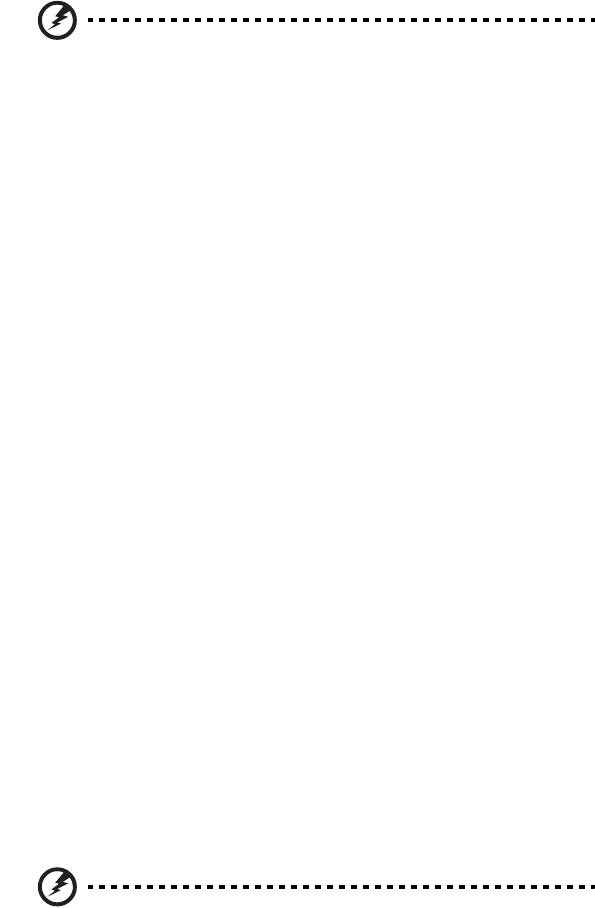
vii
Peringatan! Baterai dapat meledak jika tidak ditangani dengan
benar. Jangan bongkar atau buang baterai ke dalam api. Jauhkan
dari jangkauan anak-anak. Patuhi peraturan setempat bila akan
membuang baterai bekas.
Perhatian bagi Perangkat Drive Optik
(hanya untuk model-model tertentu)
Perhatian: Peralatan ini mengandung sistem laser dan diklasifikasikan sebagai
“PRODUK LASER KELAS 1”. Apabila ada masalah dengan peralatan ini, harap
hubungi pusat layanan RESMI terdekat. Guna menghindari paparan sinar laser
langsung, jangan mencoba membuka penutup.
PRODUK LASER KELAS 1
PERHATIAN: RADIASI LASER TIDAK TERLIHAT SAAT DIBUKA. HINDARI
PEMAPARAN TERHADAP CAHAYA.
APPAREIL A LASER DE CLASSE 1 PRODUIT
LASERATTENTION: RADIATION DU FAISCEAU LASER INVISIBLE EN CAS
D’OUVERTURE. EVITTER TOUTE EXPOSITION AUX RAYONS.
LUOKAN 1 LASERLAITE LASER KLASSE 1
VORSICHT: UNSICHTBARE LASERSTRAHLUNG, WENN ABDECKUNG GEÖFFNET
NICHT DEM STRAHLL AUSSETZEN
PRODUCTO LÁSER DE LA CLASE I
ADVERTENCIA: RADIACIÓN LÁSER INVISIBLE AL SER ABIERTO. EVITE EXPONERSE
A LOS RAYOS.
ADVARSEL: LASERSTRÅLING VEDÅBNING SE IKKE IND I STRÅLEN.
VARO! LAVATTAESSA OLET ALTTINA LASERSÅTEILYLLE.
VARNING: LASERSTRÅLNING NÅR DENNA DEL ÅR ÖPPNAD ÅLÅ TUIJOTA
SÅTEESEENSTIRRA EJ IN I STRÅLEN
VARNING: LASERSTRÅLNING NAR DENNA DEL ÅR ÖPPNADSTIRRA EJ IN I
STRÅLEN
ADVARSEL: LASERSTRÅLING NAR DEKSEL ÅPNESSTIRR IKKE INN I STRÅLEN
Keamanan kabel telepon
• Bila tidak digunakan dan/atau sebelum melakukan perbaikan, lepas semua
kabel telepon dari peralatan.
• Untuk menghindari risiko sengatan listrik jauh dari petir, jangan pasang
kabel telepon ke peralatan ini sewaktu terjadi petir atau badai.
Peringatan! Demi keselamatan, jangan gunakan komponen
tambahan atau pengganti yang tidak kompatibel. Untuk pilihan
produk yang tersedia, hubungi agen Anda.

viii
Lingkungan pengoperasian
Peringatan! Demi keselamatan, nonaktifkan semua perangkat
transmisi radio atau nirkabel saat menggunakan laptop dalam
kondisi sebagai berikut. Perangkat tersebut termasuk, namun
tidak terbatas pada: LAN nirkabel (WLAN), Bluetooth, dan/atau
3G.
Perhatian: peraturan khusus yang berlaku di manapun, dan selalu matikan
perangkat Anda bila terdapat larangan penggunaan atau bila timbul
gangguan maupun bahaya. Gunakan perangkat hanya pada posisi
pengoperasian normal. Perangkat ini sesuai dengan panduan pemaparan RF
bila digunakan secara normal, serta alat dan antenanya terpasang dengan jarak
1,5 cm (5/8 inci) dari tubuh Anda (lihat gambar di bawah ini). Perangkat tidak
boleh mengandung logam dan seperti uraian di atas, jarak perangkat
sebaiknya cukup jauh dari tubuh Anda. Agar file data atau pesan dapat berhasil
dikirimkan, perangkat ini harus terhubung ke jaringan dengan kualitas koneksi
yang baik. Pada kondisi tertentu, pengiriman file data atau pesan dapat
tertunda jika tidak tersedia koneksi. Pastikan Anda mematuhi petunjuk tentang
jarak pemisah hingga pengiriman selesai. Komponen perangkat bersifat
magnetis. Benda logam dapat menempel pada perangkat, dan orang yang
menggunakan alat bantu dengar sebaiknya tidak menggenggam perangkat di
telinga. Jangan letakkan kartu kredit atau media penyimpanan magnetis
lainnya di dekat perangkat, karena informasi yang tersimpan di dalamnya
dapat terhapus.
Peralatan medis
Penggunaan peralatan transmisi radio termasuk ponsel, dapat mengganggu
fungsi peralatan medis yang tidak terlindung secara memadai. Untuk
mengetahui apakah peralatan medis tersebut cukup terlindung dari energi RF
eksternal atau jika Anda memiliki pertanyaan lain, hubungi dokter atau
produsen peralatan medis. Matikan perangkat Anda bila sedang berada di
fasilitas perawatan kesehatan yang mencantumkan peraturan untuk
melakukannya. Rumah sakit atau fasilitas perawatan kesehatan umumnya
menggunakan peralatan yang mungkin sensitif terhadap transmisi RF dari luar.
Alat pacu jantung. Produsen alat pacu jantung menyarankan agar Anda
menjaga jarak minimum sejauh 15,3 cm (6 inci) antara perangkat nirkabel dan
alat pacu jantung untuk menghindari kemungkinan interferensi dengan alat
pacu jantung tersebut. Saran tersebut sesuai dengan penelitian independen
dan saran dari Wireless Technology Research. Pengguna alat bantu jantung
harus:
• Selalu menjaga jarak antara perangkat dengan alat pacu jantung sejauh
minimal 15,3 cm (6 inci).
• Jangan dekatkan perangkat dengan alat pacu jantung bila perangkat
dihidupkan. Jika terjadi interferensi, nonaktfikan perangkat, lalu jauhkan
.
Alat bantu dengar. Sejumlah perangkat nirkabel digital dapat mengganggu
beberapa alat bantu dengar. Jika terjadi interferensi, hubungi penyedia
layanan Anda.
ix
Kendaraan
Sinyal RF dapat mempengaruhi sistem elektronik kendaraan bermotor yang
tidak dipasang atau terlindung secara memadai, misalnya sistem injeksi bahan
bakar elektronik, sistem rem anti slip (anti penguncian) elektronik, sistem
kontrol kecepatan elektronik, dan sistem kantong udara. Untuk informasi lebih
lanjut, tanyakan kepada produsen kendaraan atau perwakilannya tentang
kendaraan Anda atau peralatan yang telah ditambahkan. Serahkan perbaikan
atau pemasangan perangkat dalam kendaraan hanya kepada teknisi ahli.
Kesalahan pemasangan atau perbaikan akan membahayakan dan dapat
membatalkan jaminan yang berlaku untuk perangkat. Periksa secara berkala
untuk memastikan bahwa semua peralatan nirkabel dalam kendaraan Anda
terpasang dan berfungsi dengan benar. Jangan simpan atau letakkan
perangkat, komponen, maupun perangkat tambahan dalam satu tempat
dengan cairan dan gas yang mudah terbakar, atau bahan yang mudah
meledak. Pada kendaraan yang dilengkapi kantong udara, ingat bahwa
kantong udara akan mengembang dengan sangat kuat. Jangan letakkan
benda, termasuk peralatan nirkabel terpasang atau portabel, di atas kantong
udara atau di tempat mengembangnya kantong udara. Jika peralatan nirkabel
di dalam kendaraan tidak terpasang dengan benar saat kantong udara
mengembang, dapat terjadi cedera parah. Dilarang menggunakan perangkat
Anda di dalam pesawat terbang. Matikan perangkat sebelum memasuki kabin
pesawat. Penggunaan perangkat telekomunikasi nirkabel di dalam pesawat
terbang dapat membahayakan pengoperasian pesawat terbang, mengganggu
jaringan telepon selular, dan melanggar peraturan yang berlaku.
Lingkungan rawan ledakan
Matikan perangkat Anda di area beratmosfer rentan terhadap bahaya ledakan
serta patuhi semua tanda peringatan dan petunjuk. Atmosfer rawan ledakan
meliputi tempat yang biasanya mencantumkan peringatan untuk mematikan
mesin kendaraan. Percikan api di sekitar tempat tersebut dapat menyebabkan
ledakan atau kebakaran yang mengakibatkan cedera tubuh, bahkan kematian.
Matikan notebook di dekat pom bensin di tempat pengisian bahan bakar.
Perhatikan larangan penggunaan peralatan radio di tempat pengisian,
penyimpanan, dan distribusi bahan bakar; pabrik kimia; atau di tempat
berlangsungnya peledakan. Tempat beratmosfer rawan ledakan sering kali,
namun tidak selalu, mencantumkan peringatan. Tempat tersebut meliputi
ruang bawah dek kapal laut, fasilitas pengiriman atau penyimpanan bahan
kimia, kendaraan yang menggunakan LPG (misalnya propana atau butana), dan
tempat dengan udara yang mengandung bahan kimia atau partikel, seperti
butiran, debu, atau serbuk logam. Jangan hidupkan notebook bila penggunaan
ponsel dilarang atau dapat mengakibatkan interferensi maupun bahaya.
Panggilan darurat
Peringatan: Anda tidak dapat membuat panggilan darurat melalui perangkat
ini. Untuk membuat panggilan darurat, Anda dapat menghubungi ponsel Anda
atau sistem panggilan telepon lainnya.
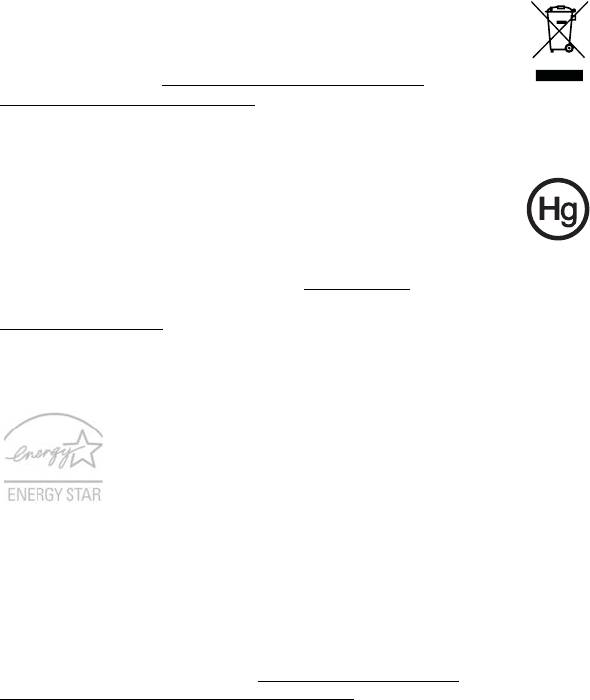
x
Petunjuk pembuangan
Jangan buang perangkat elektronik ke tempat sampah.
Untuk meminimalkan polusi dan memaksimalkan kelestarian
lingkungan global, lakukan daur ulang. Untuk informasi lebih lanjut
tentang peraturan WEEE (penanganan limbah peralatan listrik dan
elektronik), kunjungi http://www.acer-group.com/public/
Sustainability/sustainability01.htm.
Informasi tentang merkuri
Untuk bola lampu di dalam proyektor atau produk elektronik yang
mempunyai monitor atau layar LCD/CRT dengan cahaya latar non-
LED: Lampu di dalam produk tersebut mengandung merkuri,
sehingga harus didaur ulang atau dibuang sesuai undang-undang
lokal, negara bagian, maupun federal. Untuk informasi lebih lanjut,
hubungi Electronic Industries Alliance di www.eiae.org
. Untuk
informasi tentang pembuangan lampu secara khusus, kunjungi
www.lamprecycle.org
.
ENERGY STAR
Produk Acer yang memenuhi syarat ENERGY STAR menghemat
uang Anda dengan mengurangi biaya energi dan melindungi
lingkungan tanpa mengorbankan fitur dan kinerja. Acer
dengan bangga menawarkan produk dengan simbol ENERGY
STAR kepada pelanggan kami.
Apakah ENERGY STAR itu?
Produk yang memenuhi syarat ENERGY STAR menggunakan lebih sedikit energi
dan mencegah emisi gas rumah kaca dengan memenuhi pedoman efisiensi
energi yang ketat yang ditentukan oleh Badan Perlindungan Lingkungan A.S.
(U.S. Environmental Protection Agency). Acer berkomitmen untuk menawarkan
produk dan layanan ke seluruh dunia yang membantu pelanggan menghemat
uang, melestarikan energi dan memperbaiki kualitas lingkungan. Semakin
banyak energi yang dapat kita hemat dengan efisiensi energi yang lebih tinggi,
semakin banyak kita mengurangi gas rumah kaca dan risiko perubahan iklim.
Untuk informasi lebih lanjut, lihat http://www.energystar.gov
atau
http://www.energystar.gov/powermanagement
.
Produk Acer yang memenuhi syarat ENERGY STAR: (hanya untuk model-model
tertentu)
• Menghasilkan lebih sedikit panas dan mengurangi beban
pendinginan, serta iklim yang lebih hangat.
• Secara otomatis masuk ke mode “layar tidur” dan “komputer tidur”
masing-masing setelah tidak aktif selama 10 dan 30 menit.
• Aktifkan kembali komputer dari mode tidur dengan menekan
keyboard atau menggerakkan mouse.
• Komputer akan menghemat energi lebih dari 80% pada mode
"tidur".
ENERGY STAR dan merek ENERGY STAR adalah merek A.S. yang terdaftar.
xi
Tips dan informasi untuk kenyamanan
penggunaan
Pengguna komputer dapat mengalami kelelahan mata dan sakit kepala setelah
penggunaan dalam waktu lama. Pengguna juga dapat mengalami cedera fisik
setelah bekerja dalam waktu lama di depan komputer. Durasi kerja, posisi
duduk yang buruk, perilaku kerja yang buruk, stres, lingkungan kerja yang
tidak nyaman, kesehatan pribadi, dan faktor lainnya dapat sangat
meningkatkan risiko cedera fisik.
Penggunaan komputer yang salah dapat menimbulkan gejala nyeri otot, nyeri
sendi, kekakuan urat, atau gangguan otot rangka lainnya. Gejala berikut ini
dapat dialami pada tangan, pergelangan tangan, lengan, bahu, leher, atau
punggung:
• kebas, atau rasa panas maupun kesemutan
• sakit, pegal, atau linu
• nyeri, bengkak, atau sakit berdenyut
• kaku atau tegang
• menggigil atau lemas
Jika Anda mengalami gejala tersebut atau merasakan ketidaknyamanan dan/
atau nyeri berulang dan terus-menerus akibat penggunaan komputer, segera
kunjungi dokter serta informasikan kepada divisi kesehatan dan keselamatan di
perusahaan Anda.
Bagian berikut ini akan memberikan tips untuk meningkatkan kenyamanan
penggunaan komputer.
Mengetahui tingkat kenyamanan Anda
Kenali tingkat kenyamanan Anda dengan mengatur sudut pandang ke
monitor, menggunakan sandaran kaki, atau meninggikan tempat duduk untuk
memaksimalkan kenyamanan. Perhatikan tips berikut ini:
• hindari posisi duduk yang sama dalam waktu lama
• hindari membungkuk ke depan dan/atau bersandar ke belakang
• berdiri dan berjalan sesekali untuk melepaskan ketegangan pada otot kaki
• beristirahat sejenak untuk mengendurkan otot leher dan bahu
• jangan menekan otot atau mengangkat bahu
• pasang layar eksternal, keyboard, dan mouse dengan benar dalam posisi
yang nyaman
• jika Anda lebih sering melihat ke layar daripada ke dokumen, letakkan
layar di bagian tengah meja untuk meminimalkan ketegangan pada leher
Menjaga penglihatan Anda
Menatap terlalu lama, memakai kaca mata atau lensa kontak yang tidak sesuai,
silau, lampu ruangan yang terlalu terang, fokus layar yang buruk, tampilan
huruf yang terlalu kecil, dan kontras layar yang terlalu rendah dapat membuat
mata Anda lelah. Bagian berikut ini berisi saran tentang cara mengurangi
kelelahan mata.
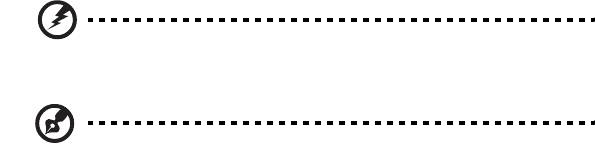
xii
Mata
• Sesekali istirahatkan mata Anda.
• Istirahatkan mata Anda secara teratur dengan mengalihkan pandangan
dari monitor dan memfokuskan pada titik yang jauh.
• Berkedip sesering mungkin agar mata tidak kering.
Layar
• Jaga kebersihan layar Anda.
• Posisikan kepala Anda lebih tinggi dari sisi atas layar, sehingga pandangan
mata Anda mengarah ke bawah saat menatap bagian tengah layar.
• Atur kecerahan dan/atau kontras layar ke tingkat yang nyaman agar teks
lebih mudah dibaca dan gambar lebih tajam.
• Hindari silau dan pantulan dengan cara:
• menempatkan layar pada posisi menghadap ke jendela atau sumber
cahaya
• mengurangi cahaya ruangan menggunakan gorden, tirai, atau kerai
• menggunakan lampu baca
• mengubah sudut pandang ke layar
• menggunakan penyaring anti silau
• menggunakan penutup layar, misalnya potongan karton yang
diletakkan di sisi depan atas layar
• Hindari mengatur layar ke sudut pandang yang tidak semestinya.
• Hindari menatap sumber cahaya yang terang, misalnya jendela terbuka,
dalam waktu lama.
Membiasakan perilaku kerja yang baik
Biasakan perilaku kerja berikut ini agar penggunaan komputer lebih produktif
dan nyaman:
• Beristirahat sejenak secara teratur dan sering.
• Lakukan beberapa gerakan peregangan.
• Hirup udara segar sesering mungkin.
• Berolahraga secara teratur dan jaga kesehatan tubuh.
Peringatan! Sebaiknya jangan gunakan komputer di sofa atau
kasur. Jika terpaksa, jangan lakukan terlalu lama, berhenti
sesekali, dan lakukan beberapa gerakan peregangan.
Catatan: Untuk informasi lebih lanjut, lihat "Informasi peraturan
dan keselamatan" pada halaman 46.

xiii
Informasi penting
Terima kasih telah memilih notebook Acer untuk memenuhi kebutuhan Anda
atas komputer mobile.
Panduan Anda
Untuk membantu Anda menggunakan notebook Acer, kami menyediakan
kumpulan panduan sebagai berikut:
Pertama-tama, brosur Quick start up guide... akan membantu Anda
mempersiapkan konfigurasi komputer.
Buku Panduan Pengguna Generik Seri Aspire berisi informasi berguna yang
berlaku untuk semua model dalam seri produk Aspire. Panduan ini mencakup
topik-topik dasar seperti Acer eRecovery Management, menggunakan
keyboard, Audio, dsb. Mohon dimengerti bahwa karena sifatnya, baik Panduan
Pengguna Generik maupun Buku Petunjuk AcerSystem (AcerSystem User Guide)
yang disebutkan di bawah ini kadang-kadang mengacu pada fungsi-fungsi atau
fitur-fitur yang hanya terdapat dalam model-model tertentu dalam seri ini,
tetapi tidak terdapat dalam model yang telah Anda beli. Dalam panduan ini,
kasus-kasus seperti itu ditandai dengan kalimat seperti "hanya untuk model-
model tertentu".
Untuk informasi lebih lanjut tentang cara komputer ini membantu Anda agar
lebih produktif, lihat Buku Petunjuk AcerSystem (AcerSystem User Guide).
Buku Petunjuk ini berisi informasi rinci tentang topik, seperti utilitas sistem,
pemulihan data, berbagai pilihan, dan cara mengatasi masalah. Buku Petunjuk
ini juga berisi informasi jaminan serta peraturan umum dan informasi
keselamatan untuk notebook Anda. Tersedia dalam PDF (Portable Document
Format) dan diberikan sebagai kelengkapan notebook Anda. Ikuti langkah-
langkah berikut ini untuk mengaksesnya:
1 Klik Start > All Programs > AcerSystem.
2 Klik Buku Petunjuk AcerSystem (AcerSystem User Guide).
Catatan: Adobe Reader diperlukan untuk melihat file tersebut.
Jika Adobe Reader belum diinstal dalam komputer Anda, klik
Buku Petunjuk AcerSystem (AcerSystem User Guide) untuk
terlebih dulu menjalankan program konfigurasi Adobe Reader.
Untuk menyelesaikan penginstalan, ikuti petunjuk pada layar.
Untuk petunjuk tentang cara menggunakan Adobe Reader, akses
menu Help and Support.

xiv
Pemeliharaan dan tips dasar penggunaan
komputer
Menghidupkan dan mematikan komputer
Untuk menghidupkan komputer, cukup tekan dan lepaskan tombol daya di
bawah layar LCD. Lihat "Quick start up guide" untuk mengetahui lokasi tombol
daya.
Untuk mematikan daya, lakukan tindakan sebagai berikut:
• Gunakan perintah untuk mematikan di Windows
Klik Start, kemudian klik Shut Down.
• Gunakan tombol daya
Anda juga dapat mengaktifkan komputer dalam mode sleep dengan
menekan tombol pintas sleep <Fn> + <F4>.
Catatan: Jika Anda tidak dapat mematikan komputer dengan cara
biasa, tekan terus tombol daya selama lebih dari 4 detik untuk
mematikan komputer. Jika Anda mematikan komputer, lalu ingin
menghidupkannya kembali, tunggu minimal 2 detik sebelum
menghidupkannya.
Memelihara komputer
Komputer akan berfungsi dengan baik jika Anda memeliharanya.
• Jangan letakkan komputer di tempat yang terkena sinar matahari
langsung. Jangan letakkan komputer di dekat sumber panas, misalnya
radiator.
• Jangan letakkan komputer di tempat bersuhu di bawah 0 ºC (32 ºF) atau di
atas 50 ºC (122 ºF).
• Hindarkan komputer dari pengaruh medan magnet.
• Jangan letakkan komputer di tempat yang dapat terkena hujan atau
uap air.
• Hindarkan komputer dari tetesan air atau cairan.
• Hindarkan komputer dari guncangan atau getaran keras.
• Jangan letakkan komputer di tempat berdebu atau kotor.
• Jangan tempatkan benda di atas komputer.
• Jangan banting layar komputer saat Anda menutupnya.
• Jangan letakkan komputer di atas permukaan yang tidak rata.
xv
Memelihara adaptor AC
Berikut adalah beberapa cara untuk memelihara adaptor AC:
• Jangan pasang adaptor ke perangkat lain.
• Jangan injak kabel daya atau jangan letakkan benda berat di atasnya. Buat
alur kabel daya dan kabel apapun dengan hati-hati dan jauhkan dari
tempat yang dapat terinjak.
• Bila melepaskan kabel daya, jangan tarik kabel, namun tarik konektornya.
• Nilai ampere total pada peralatan yang dipasang tidak boleh melebihi nilai
ampere kabel jika Anda menggunakan kabel ekstensi. Nilai arus total pada
semua peralatan yang dipasang ke satu stopkontak juga tidak boleh
melebihi nilai sekering.
Memeliharat unit baterai
Berikut adalah beberapa cara untuk memelihara unit baterai:
• Gunakan hanya baterai pengganti yang sejenis. Matikan daya sebelum
melepas atau mengganti baterai.
• Jangan rusak baterai. Jauhkan dari jangkauan anak-anak.
• Buang baterai bekas sesuai peraturan setempat. Lakukan daur ulang
baterai, jika mungkin.
Membersihkan dan memperbaiki
Saat membersihkan komputer, ikuti langkah-langkah sebagai berikut:
1 Matikan komputer, lalu lepas unit baterai.
2 Lepaskan sambungan adaptor AC.
3 Gunakan kain lembut yang lembab. Jangan gunakan pembersih cair atau
aerosol.
Jika terjadi salah satu hal berikut:
• komputer terjatuh atau bodi rusak
• komputer tidak berfungsi seperti biasa
lihat "Tanya jawab" pada halaman 41.
xvi
Informasi untuk keselamatan dan
kenyamanan Anda iii
Petunjuk keselamatan iii
Perhatian bagi Perangkat Drive Optik
(hanya untuk model-model tertentu) vii
Lingkungan pengoperasian viii
Peralatan medis viii
Kendaraan ix
Lingkungan rawan ledakan ix
Panggilan darurat ix
Petunjuk pembuangan x
Informasi tentang merkuri x
ENERGY STAR x
Tips dan informasi untuk kenyamanan penggunaan xi
Daftar isi
Informasi penting xiii
Panduan Anda xiii
Pemeliharaan dan tips dasar penggunaan komputer xiv
Menghidupkan dan mematikan komputer xiv
Memelihara komputer xiv
Memelihara adaptor AC xv
Memeliharat unit baterai xv
Membersihkan dan memperbaiki xv
Tombol dan indikator khusus 1
Mengaktifkan perangkat nirkabel Anda 2
Panel sentuh 3
Dasar-dasar panel sentuh (dengan tombol klik dua kali) 3
Menggunakan keyboard 4
Tombol kunci dan tombol numerik tertanam* 4
Tombol pintas 5
Tombol Windows 6
Audio 7
Acer PureZone (hanya untuk model-model tertentu) 7
Tuba (hanya untuk model-model tertentu) 7
Menggunakan Dolby Home Theater untuk surround
sound/suara beberapa saluran (hanya untuk
model-model tertentu) 7
Video 8
Tampilan 16:9 8
Menggunakan utilitas sistem 9
Acer Bio-Protection (hanya untuk model-model tertentu) 9
Acer Backup Manager 10
Manajemen daya 11
Acer eRecovery Management 12
Bakar cakram cadangan 13
Kembalikan 14
Memulihkan Windows dari cakram cadangan 15
Acer Arcade Deluxe 17
Kontrol umum 18
Kontrol navigasi 18
Menggunakan situs jejaring sosial 18
Foto 18
Video 19
Kontrol pemutar 20
Musik 20
Pembaruan 20
Unit baterai 21
Karakteristik unit baterai 21
Memaksimalkan masa pakai baterai 21
Memasang dan melepaskan unit baterai 22
Mengisi daya baterai 23
Memeriksa tingkat daya baterai 23
Mengoptimalkan masa pakai baterai 23
Peringatan baterai hampir habis 24
Membawa serta PC notebook Anda 25
Mengakhiri sambungan dari desktop 25
Berpindah tempat 25
Mempersiapkan komputer 25
Persiapan untuk pertemuan 26
Membawa pulang komputer 26
Mempersiapkan komputer 26
Perlengkapan yang perlu dibawa serta 26
Pertimbangan khusus 27
Mempersiapkan rumah kantor 27
Bepergian dengan membawa komputer 27
Mempersiapkan komputer 27
Perlengkapan yang perlu dibawa serta 27
Pertimbangan khusus 28
Bepergian ke luar negeri dengan membawa komputer 28
Mempersiapkan komputer 28
Perlengkapan yang perlu dibawa serta 28
Pertimbangan khusus 28
Mengamankan komputer 29
Menggunakan kunci keamanan komputer 29
Menggunakan sandi 29
Memasukkan sandi 30
Mengatur sandi 30
Berekspansi melalui pilihan 31
Pilihan konektivitas 31
Modem faks/data (hanya untuk model-model
tertentu) 31
Fitur jaringan terpasang 32
Consumer Infrared (CIR) (hanya untuk model-model
tertentu) 32
USB (Universal Serial Bus) 33
Port IEEE 1394 (hanya untuk model-model tertentu) 33
Antarmuka Multimedia Definisi Tinggi
(hanya untuk model-model tertentu) 34
ExpressCard (hanya untuk model-model tertentu) 34
Memasang memori (hanya untuk model-model
tertentu) 35
Menikmati TV dengan Windows Media Center 37
Pilihlah jenis input Anda 37
Menyaksikan TV dengan antena DVB-T
(TV digital) opsional (untuk model tertentu) 37
Untuk menghubungkan antena digital 37
Menyaksikan TV dengan antena eksternal atau
soket kabel 38
Utilitas BIOS 39
Urutan boot 39
Aktifkan pemulihan setiap disk 39
Sandi 39
Menggunakan perangkat lunak 40
Memutar film DVD 40
Tanya jawab 41
Meminta servis 44
ITW (International Travelers Warranty) 44
Persiapan sebelum menghubungi 44
Mengatasi masalah 45
Tips mengatasi masalah 45
Pesan kesalahan 45
Informasi peraturan dan keselamatan 46
Pernyataan FCC 46
Informasi modem (hanya untuk model-model tertentu) 47
Pernyataan piksel LCD 49
Informasi peraturan perangkat radio 49
Umum 49
Persyaratan FCC tentang keselamatan RF 50
Kanada — Perangkat komunikasi radio berdaya rendah
tanpa lisensi (RSS-210) 51
Exposure of humans to RF fields (RSS-102) 51
LCD panel ergonomic specifications 52




